כיצד לתקן את קוד השגיאה של Windows 10 עדכון 0x80073712 (04.20.24)
מיקרוסופט מציגה עדכונים באופן קבוע, ומסיבה זו. מהנדסי מיקרוסופט מתקנים שגיאות ישנות וחדשות, מציגים עדכונים חדשים ומתקנים פרצות אבטחה באמצעות עדכונים אלה. מסיבה זו על משתמשי Windows להתקין כל עדכון זמין של Windows.
לרוע המזל, עדכוני Windows 10 בדרך כלל גורמים לבעיות חמורות. למשל, שירות Windows Update לא יכול למצוא עדכונים ממתינים למרות שמיקרוסופט הודיעה שכבר הושק. כתוצאה מכך, התקנת העדכון קופאת או שהיא מוחזרת לאחור מיד.
ובכן, זה רק סוג אחד של שגיאת Windows Update. יש הרבה שגיאות אחרות של Windows Update שאתה יכול להיתקל בהן; האחת היא שגיאת Windows Update 0x80073712. מה זה, מה מפעיל אותו לפני השטח, ואיך מתקנים את זה? נענה על שאלות אלה בהמשך.
מהי שגיאת Windows Update 0x80073712? 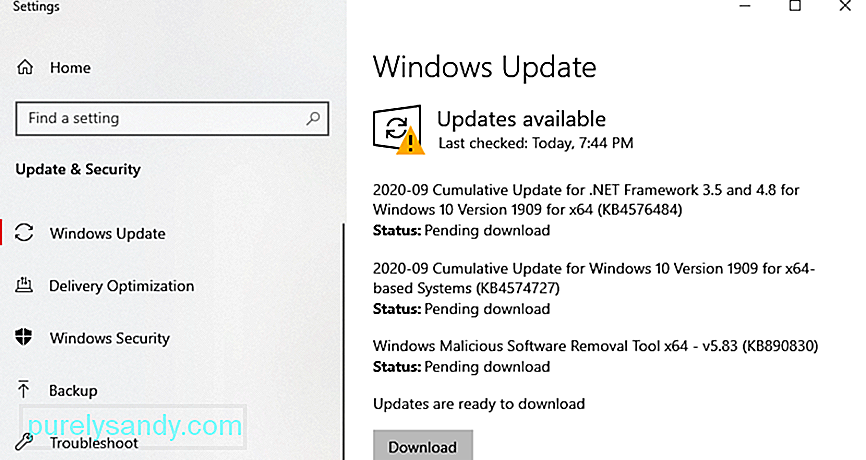 השגיאה 0x80073712 היא שגיאה אחת המשויכת לעדכוני Windows. זה מלווה בקוד הסימון ERROR_SXS_COMPONENT_STORE_CORRUPT ועשוי להגיע עם כל אחת מהודעות השגיאה הבאות:
השגיאה 0x80073712 היא שגיאה אחת המשויכת לעדכוני Windows. זה מלווה בקוד הסימון ERROR_SXS_COMPONENT_STORE_CORRUPT ועשוי להגיע עם כל אחת מהודעות השגיאה הבאות:
טיפ מקצוען: סרוק את המחשב שלך לבעיות ביצועים, קבצי זבל, אפליקציות מזיקות ואיומי אבטחה
עלול לגרום לבעיות מערכת או ביצועים איטיים.
מבצע מיוחד. אודות Outbyte, הוראות להסרת התקנה, EULA, מדיניות פרטיות.
- חלק מקבצי העדכון חסרים או שיש להם בעיות. ננסה להוריד את העדכון שוב מאוחר יותר.
- עדכונים מסוימים לא הותקנו. נמצאו שגיאות: קוד 80073712 Windows Update נתקל בשגיאה לא ידועה.
- קוד 80073712: Windows Update נקלע לבעיה.
אך מה גורם לשגיאת Windows Update 0x80073712 להופיע? שגיאה זו מופיעה בדרך כלל מכיוון שקיים קובץ Windows Update או התקנה חסר או פגום. עם זאת, זה יכול להיות גם במקרה של כמה בעיות במערכת, כגון קבצי מערכת פגומים או מפתחות רישום פגומים. משתמשים אחרים דיווחו כי גופי תוכנה זדונית התערבו בתהליכי מערכת חשובים. בגלל זה, Windows נאלץ להתקין עדכון או לעשות את ההפך, כלומר לעצור את ההתקנה.
לדברי משתמשים מסוימים, אתה יכול להיתקל בהודעת השגיאה בעת ניסיון לעדכן את Windows. אחרים נתקלו בזה בזמן אקראי. לא משנה מה גורם לזה ומתי הוא הופיע, החדשות הטובות הן שניתן לפתור אותו.
מה לעשות לגבי שגיאת Windows Update 0x80073712למרבה הצער, אין מיקרוסופט פתרונות רשמיים כיצד לפתור את שגיאת Windows Update 0x80073712. עם זאת, מיקרוסופט כבר מודעת לבעיה ופועלת לפתור אותה. עד לשחרור עדכון או תיקון חדש, תוכל לנסות את פתרונות פתרון הבעיות שלמטה. פתרונות אלה עבדו עבור חלק ממשתמשי Windows, כך שתרצה לנסות גם אותם. פתרון מס '1: הפעל את כלי DISMDISM הוא כלי שירות מובנה שנועד לאפשר למשתמשים לגשת ל הליבה של מערכת ההפעלה עצמה. הוא משמש כאשר מחשב מתמודד עם בעיות הקשורות לביצועים ולהפעלה.
כדי להשתמש בו לתיקון קוד השגיאה של Windows Update 0x80073712, בצע את הפעולות הבאות: 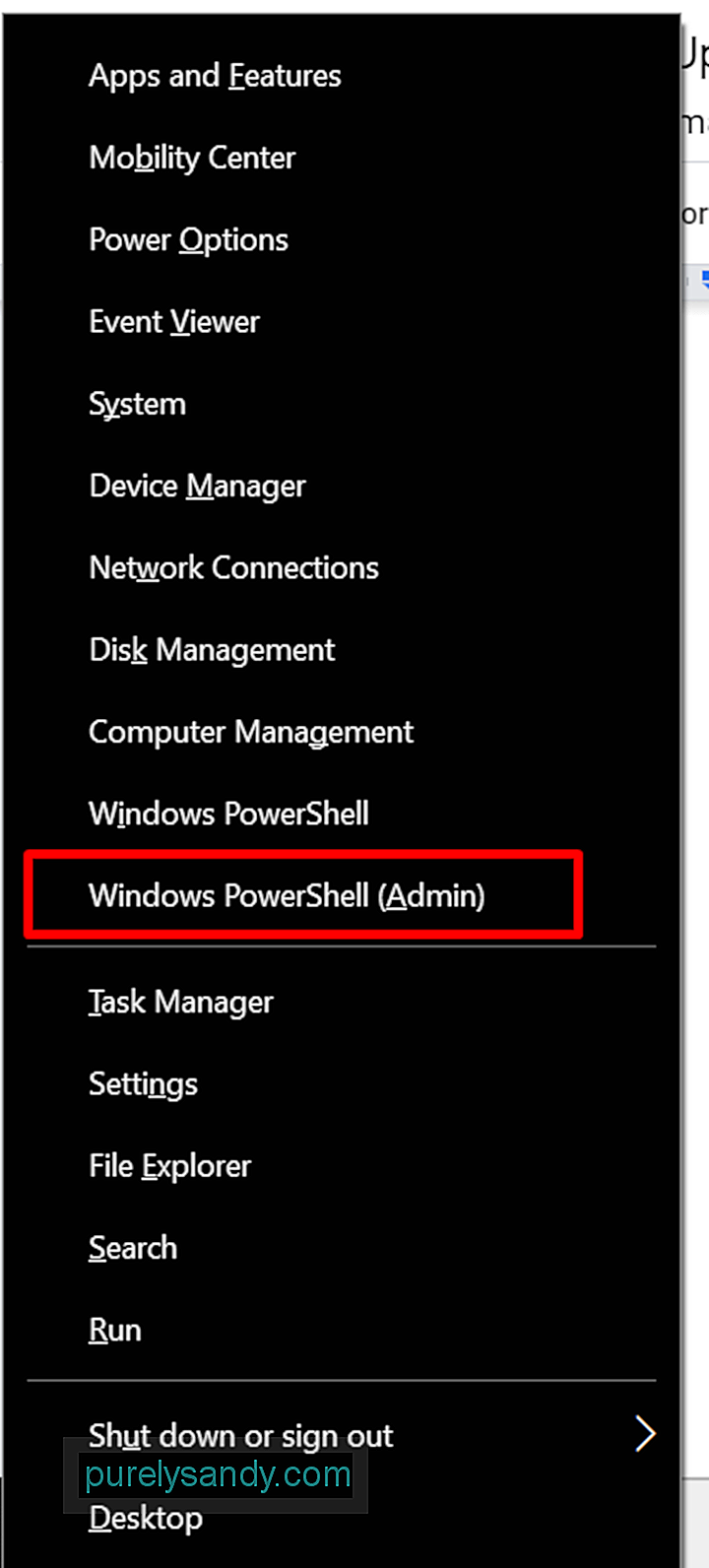
- DISM / Online / Cleanup-Image / CheckHealth
- DISM / Online / Cleanup-Image / ScanHealth
- DISM / Online / Cleanup-Image / RestoreHealth
אם אתה רואה את שגיאת Windows Update 0x80073712 בעת הורדת או התקנת עדכון של Windows, פותר הבעיות של Windows Update עשוי פשוט לעזור לפתור את בעיה.
כך תשתמש:
בודק קבצי המערכת או SFC הוא כלי שירות מובנה נוסף של Windows המאפשר למשתמשים למצוא ולשחזר קבצי מערכת פגומים של Windows. מכיוון ששגיאת 0x80073712 עשויה להיות מופעלת על ידי קבצי מערכת פגומים או פגומים, אתה יכול להשתמש בכלי השירות SFC כדי לתקן אותה.
להלן מדריך מפורט מה לעשות:
שירות Windows Update אחראי על הורדה והתקנה של כל תוכנה או תוכנית שנוצרו על ידי מיקרוסופט במחשב האישי שלך. פירוש הדבר שמדובר ברכיב קריטי הדרוש בכדי לעדכן את המכשיר עם תיקוני האבטחה האחרונים.
על מנת לתקן בעיות הקשורות ל- Windows Update, ייתכן שתצטרך לעדכן שירות זה לפעמים. כך תעשה זאת: 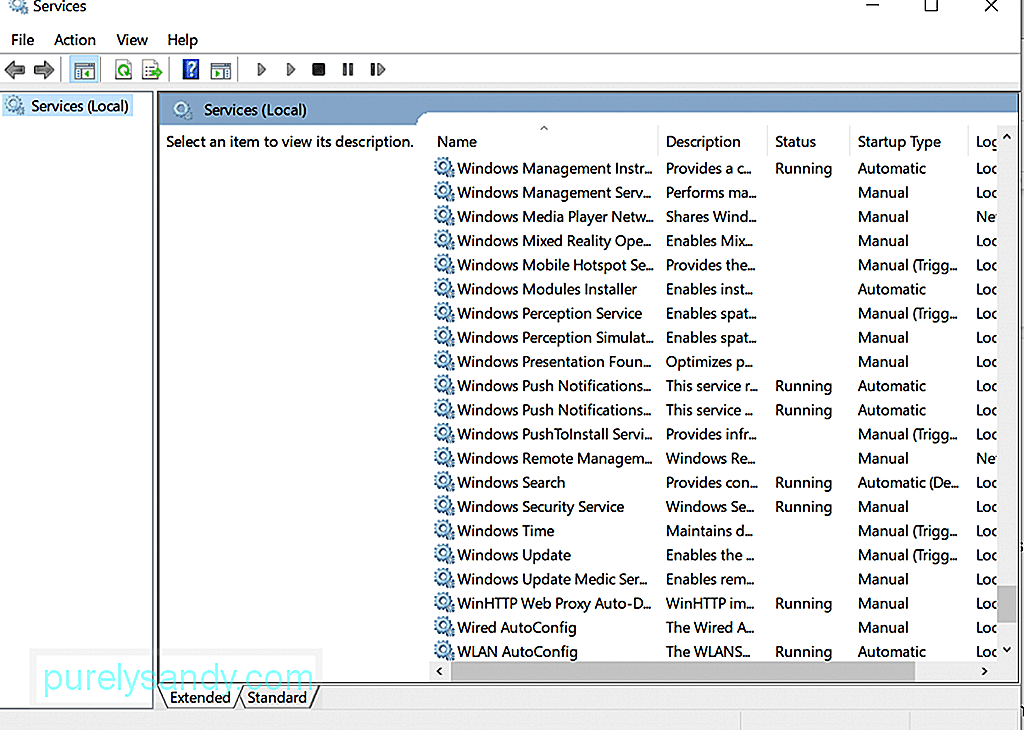
דרך נוספת לפתרון שגיאות הקשורות כלי העדכון של Windows הוא לשנות את שם התיקיה Catroot2. פתרון זה עבד עבור חלק ממשתמשי Windows 10 ולכן כדאי לנסות גם.
כך:
- stop stop wuauserv
- cryptoplease stopSvc
- bit stop stoplip >
- מפסיק נטו msiserver
- ren C: \\ Windows \\ SoftwareDistribution SoftwareDistribution old
- ren C: \\ Windows \\ System32 \\ catroot2 Catroot2.old
- התחלה נטו wuauserv
- net start cryptSvc
- bits bit start
- start start msiserver
אם אתה עדיין לא מצליח להתקין את Windows Update, תוכל לנסות לעשות זאת על ידי באמצעות כלי יצירת המדיה של Windows.
כלי יצירת המדיה הוא כלי עזר המסייע להורדת קובץ התקנה של Windows לכונן נשלף, ובאמצעותו ניתן להתקין מחדש את Windows 10. זה נחשב לאפשרות גיבוי חיונית מכיוון שתוכל להשתמש בו כדי שיהיה לך חיצוני , עותק קשיח של מערכת ההפעלה שלך והגדרות חשובות אחרות.
לקבלת מדריך מפורט כיצד להשתמש בכלי יצירת מדיה של Windows, בצע את הצעדים הבאים:
אם אתה עדיין מקבל את קוד השגיאה 0x80073712 במכשיר שלך, שקול לבדוק את הרישום שלך.
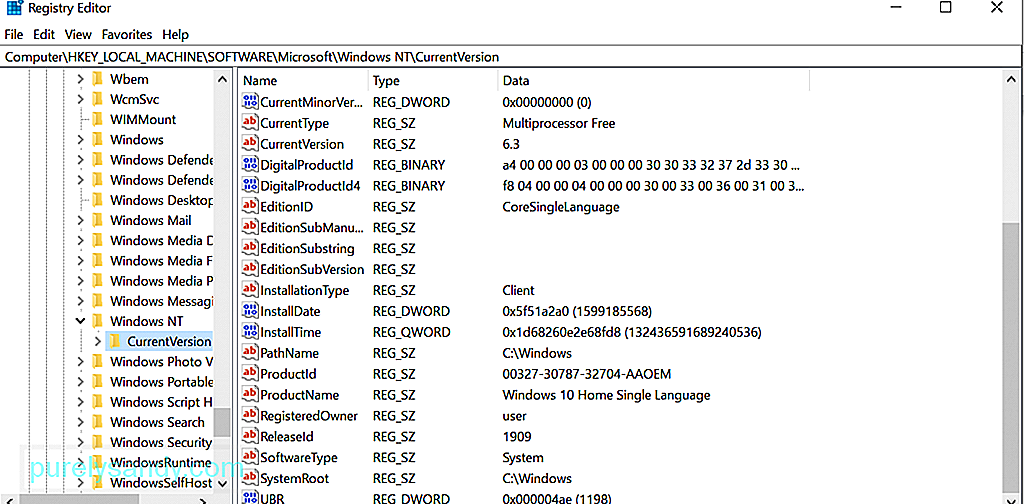 אם אינך יודע, הרישום של Windows הוא מאגר של הגדרות, מידע, אפשרויות , וערכי תוכנה וחומרה רלוונטיים אחרים. כאשר מותקנת תוכנית חדשה, נוצר מפתח משנה חדש ברישום. מפתח משנה זה מכיל את ההגדרות של אותה תוכנית מסוימת, כולל הגרסה, המיקום, כמו גם ההפעלה העיקרית שלה.
אם אינך יודע, הרישום של Windows הוא מאגר של הגדרות, מידע, אפשרויות , וערכי תוכנה וחומרה רלוונטיים אחרים. כאשר מותקנת תוכנית חדשה, נוצר מפתח משנה חדש ברישום. מפתח משנה זה מכיל את ההגדרות של אותה תוכנית מסוימת, כולל הגרסה, המיקום, כמו גם ההפעלה העיקרית שלה.
אם אתה נתקל בשגיאה 0x80073712 במכשיר Windows 10 שלך, סביר להניח שחלק מהערכים ברישום הם פגום או פגום; מכאן הצורך לשנות או לתקן אותם. שוב, אנו לא ממליצים לתקן ידנית ערכי רישום שבורים. פסיק שלא במקום או אות חסרה כבר יכולים לגרום נזק בלתי הפיך למערכת שלך.
לצורך העניין, עליך להשתמש בכלי מנקה רישום אמין. בעזרת מנקה רישום של צד שלישי, אתה יכול להחזיר את הרישום לצורתו העליונה תוך זמן קצר מבלי שתצטרך לדאוג לפגוע במערכת שלך.
פתרון מס '8: סרוק את המכשיר שלך אחר תוכנה זדונית. זה, ישויות ותוכנות זדוניות ידועות לשמצה בגרימת שגיאות של Windows Update. עם זאת, אנו ממליצים להשתמש בתוכנת אנטי-וירוס של צד שלישי או ב- Windows Defender לביצוע סריקת מערכת מלאה.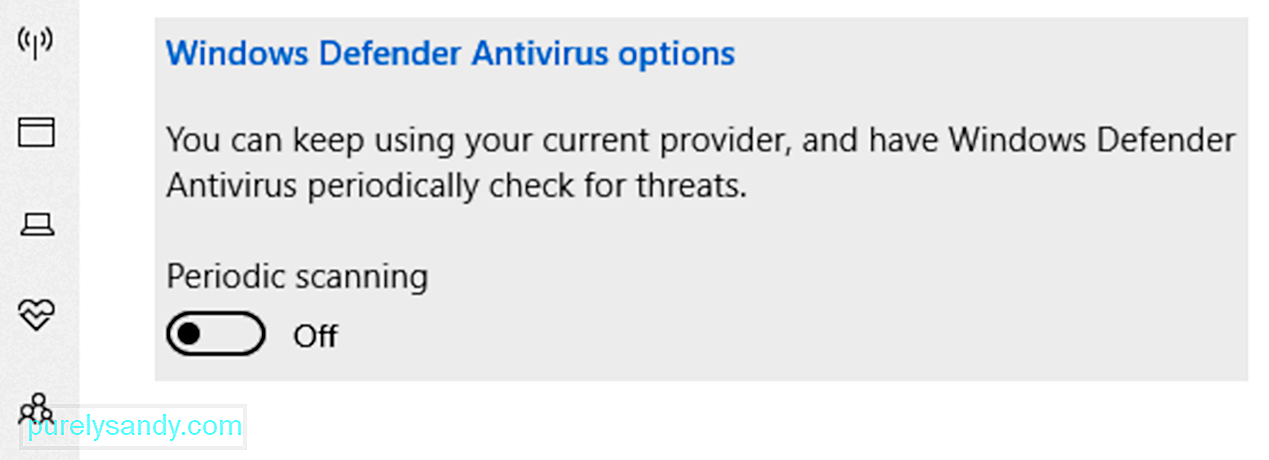
כדי להשתמש ב- Windows Defender ב- Windows 10 לסריקת וירוסים, בצע את הצעדים הבאים:
נכון ש- Windows Defender יכול להסיר ישויות זדוניות מהמכשיר שלך ולשמור על המערכת שלך בטוחה ומאובטחת בזמן אמת. עם זאת, אם ברצונך להוסיף שכבת הגנה, שקול להשתמש בתוכנת אנטי-וירוס של צד שלישי.
קיימות היום הרבה תוכנות אנטי-וירוס, אך אנו מציעים להשתמש בתוכנות חזקות נגד תוכנות זדוניות. כלי אמין זה יכול להיפטר ביעילות מכל מיני ישויות זדוניות ולשמור על תוכנות לא רצויות.
פתרון מס '9: הסר את קובץ ה- Pending.Xmlלעתים קרובות, קובץ pending.xml תקוע יכול להיות האשם מאחורי קוד השגיאה של Windows Update 0x80073712. לכן, ייתכן שתרצה להסיר אותו.
כך תסיר את קובץ ה- XML הממתין במכשיר Windows 10 שלך:
תוכל גם להשתמש במנהל ההתקנים כדי לפתור ולפתור שגיאות הקשורות לכלי השירות של Windows Update. עקוב אחר ההוראות שלהלן לקבלת מדריך מפורט מה לעשות:
למרות שפתרון זה הוא די פשוט, משתמשי Windows 10 רבים מתעלמים ממנו וחושבים שהוא לא עושה כלום. עם זאת, ישנם מקרים שבהם התקן אחסון חיצוני הופך לאשם מאחורי שגיאת Windows Update. המכשיר המחובר עשוי להתעסק עם הפונקציות הבסיסיות שלך; ומכאן השגיאה.
אם ישנם ציוד היקפי חיצוני המחובר למכשיר שלך בזמן התקנת Windows Update, נסה להסיר אותם. אם זה עובד, מצאת את האשם. אחרת, המשך לפתרונות אחרים.
פתרון מס '12: שחזר, אפס או רענן את המחשבפתרון זה אמור להיות המוצא האחרון שלך אם הפתרונות שלעיל אינם פועלים. הסיבה לכך היא שהיא תשמור על הקבצים האישיים שלך אך תסיר כל תוכנה או יישום מותקנים. זה גם יתקין מחדש את Windows. לכן, לפני שתאפס או רענן את המחשב, ודא ששמרת גיבוי של הקבצים החשובים שלך.
רענן את Windows 10
אפס את Windows 10
השב את Windows 10 לנקודה מוקדמת יותר
ראוי גם להזכיר שלעתים, מיקרוסופט משחררת עדכונים בעייתיים. ובשביל זה, פשוט כדאי לך לדלג עליו. כן, אנחנו מבינים עד כמה מייגע התהליכים שעברת, אבל זה קורה. אז, המשך והמתין לשחרור יציב יותר.
סיכוםאם אתה עדיין מקבל את קוד השגיאה של Windows Update 0x80073712, אל תהסס לנסות את הפתרונות לעיל. אחד מהם אמור לתקן את הבעיה. אתה לא צריך לנסות את כולם. פשוט עיין בפתרונות ובחר פתרון שלדעתך מתאים למקרה שלך.
לבסוף, אם יש לך מה להוסיף למאמר זה, אל תהסס להישאר בקשר דרך תיבת ההערות!
סרטון יוטיוב: כיצד לתקן את קוד השגיאה של Windows 10 עדכון 0x80073712
04, 2024

